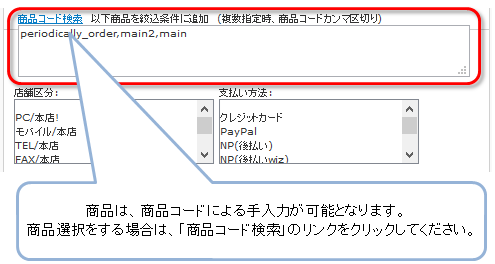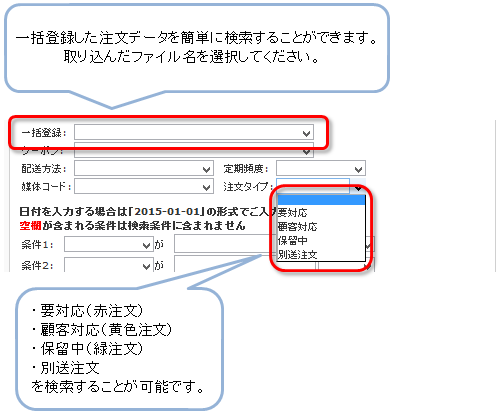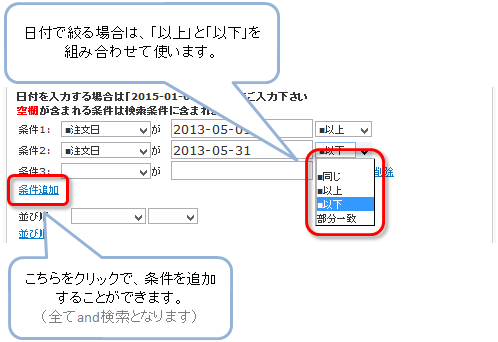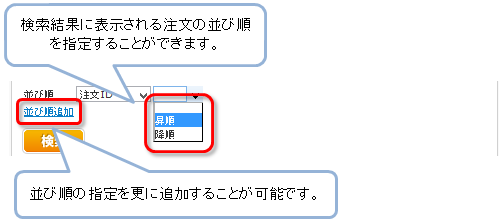注文検索
注文検索方法
★注文検索の使い方★
・表示モード、注文ステータス、定期配送ステータス等が選択可能です。
「クレジット決済ステータス」⇒クレジット支払の注文に付随しているクレジット情報で検索することができます。
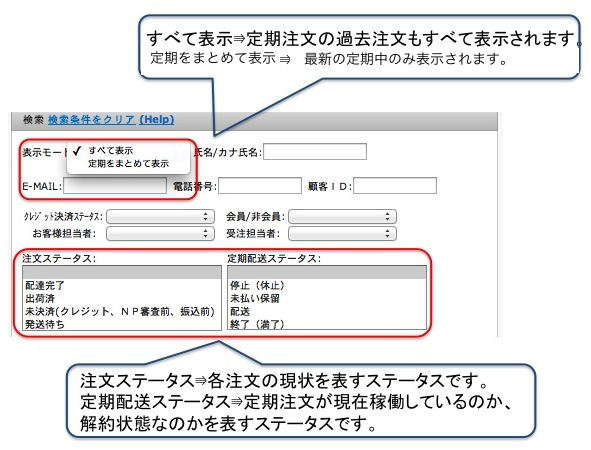
⇒「お客様担当者」、「受注担当者」毎にデータを抽出することができます。
例)本日受注した全ての注文に対して、誰が担当者なのかデータを抽出したい。
【豆知識】注文ステータスや定期配送ステータスを複数同時に選択する方法
(発送待ち・発送準備中、両方のステータスの注文を参照したい場合などにご活用下さい)
キーボード左下
Windows:「Ctrl」キーを押しながらクリック
Mac:「Command」キーを押しながらクリック
で複数選択することができます。

↓↓ 「Ctrl」キー+クリック or 「Command」キー+クリック ↓↓
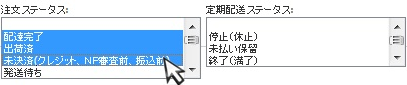
・商品コードを選択、商品コードの入力で検索することが出来ます。
・一括登録した注文データを、こちらで検索することが出来ます。
(検索に関しては、一括登録をした際のファイル名を下記プルダウンより選択可能となっております。)
・注文タイプ⇒要対応や顧客対応等、必ず確認が必要なものは本日出荷に下記条件の注文があがってきていないか確認してください。
・条件での検索
下記条件内容=注文日が2013年2月1日(以上)~2013年2月28日まで(以下)の注文
※「以上」=○○から 「以下」=○○まで
条件検索において、入力欄に下記タグをご利用いただけます。
・注文IDや注文日等で並び順を変更することが出来ます。
⇒御社の見やすい検索方法で変更してください。
【検索条件をクリア】
【検索条件をクリア】をクリックされると検索条件が初期状態となります。
※指定された検索条件はたまごリピートをログアウトされるまで条件を維持いたします。
※ブラックリスト客が商品を購入した場合、注文者情報に「ブラックリスト客」として
表示されます。ブラックリスト反映はこちら
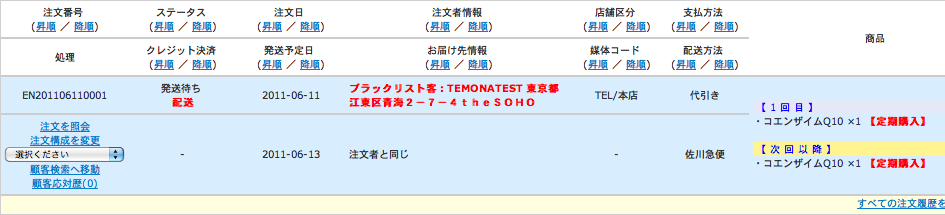
★注文状況を一目で確認★
検索画面の画面右側にございます【お気に入り】のプルダウンをクリックすると、【注文状況】という項目がございます。こちらをクリックすると各注文状況が確認出来るようになっております。
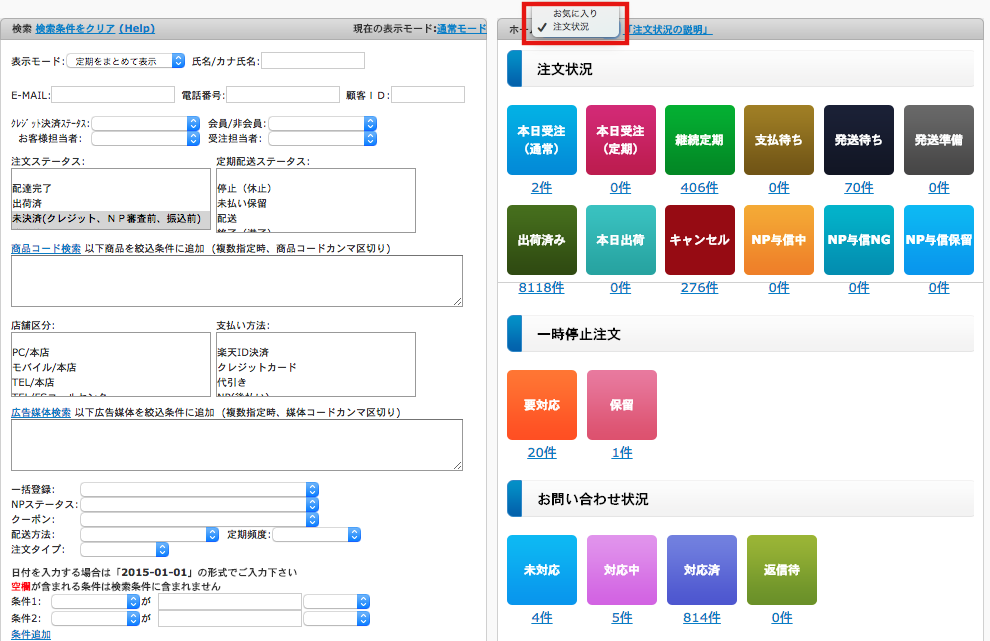
※お気に入りのメニューの使い方に関してはこちらを参照くださいませ。
関連説明